
ನೀವು ಬಹುಶಃ ತಿಳಿದಿರುವಂತೆ, MS ವರ್ಡ್ ಪ್ರೋಗ್ರಾಂ ಕೆಲಸ ಸೆಟ್ ಮತ್ತು ಪಠ್ಯ ಸಂಪಾದನೆಯನ್ನು ಸೀಮಿತವಾಗಿಲ್ಲ. ಅಂತರ್ನಿರ್ಮಿತ ಈ ಆಫೀಸ್ ಉತ್ಪನ್ನದ ಉಪಕರಣಗಳು, ನೀವು ರಚಿಸಬಹುದು ಕೋಷ್ಟಕಗಳು, ಚಿತ್ರಗಳು, ಫ್ಲೋಚಾರ್ಟ್ಗಳನ್ನು ಮತ್ತು ಹೆಚ್ಚು ಬಳಸಿ.
ಪಾಠ: ಪದಗಳ ಬಣ್ಣ ಹೊಂದಿದ್ದು ರಚಿಸಲು ಹೇಗೆ
ಜೊತೆಗೆ, ವರ್ಡ್ ನಿಮಗೆ ಗ್ರಾಫಿಕ್ ಕಡತಗಳನ್ನು, ಸೇರಿಸಲು ಅವುಗಳನ್ನು ಮತ್ತು ಅವುಗಳನ್ನು ಬದಲಾಯಿಸಿ ಬದಲಾಯಿಸಬಹುದು, ಒಂದು ಡಾಕ್ಯುಮೆಂಟ್ಗೆ ಎಂಬೆಡ್, ಪಠ್ಯ ಸೇರಿಕೊಳ್ಳುತ್ತವೆ ಮತ್ತು ಇನ್ನಷ್ಟನ್ನು ಮಾಡಲು. ನಾವು ಈಗಾಗಲೇ ಸಾಕಷ್ಟು ಬಗ್ಗೆ ಹೇಳಿದ್ದಾರೆ, ಮತ್ತು ನೇರವಾಗಿ ಈ ಲೇಖನದಲ್ಲಿ ನಾವು ಮತ್ತೊಂದು ತಕ್ಕಮಟ್ಟಿಗೆ ಸಂಬಂಧಿತ ವಿಷಯ ಪರಿಗಣಿಸುತ್ತಾರೆ: ಹೇಗೆ Word 2007 ಚಿತ್ರ ಕತ್ತರಿಸಲು - ಮುಂದೆ ಚಾಲನೆಯಲ್ಲಿರುವ 2016, ಆದರೆ, ನ MS ವರ್ಡ್ 2003 ಸುಮಾರು ಅದೇ ರೀತಿಯಲ್ಲಿ ಮಾಡಲಾಗುತ್ತದೆ ಎಂದು ತಿಳಿಸಿ , ಕೆಲವು ಐಟಂಗಳನ್ನು ಹೆಸರುಗಳಿಗೆ ಹೊರತುಪಡಿಸಿ. ದೃಷ್ಟಿ, ಎಲ್ಲವೂ ಸ್ಪಷ್ಟವಾಗಿರಬೇಕು ಕಾಣಿಸುತ್ತದೆ.
ಪಾಠ: ಪದದಲ್ಲಿ ಗುಂಪು ಆಕಾರಗಳನ್ನು ಹೇಗೆ
ಚಿತ್ರವನ್ನು ಕಟಿಂಗ್
ನಾವು ಈಗಾಗಲೇ ಮೈಕ್ರೋಸಾಫ್ಟ್ ನಿಂದ ಪಠ್ಯ ಸಂಪಾದಕ ಒಂದು ಗ್ರಾಫಿಕ್ ಫೈಲ್ ಸೇರಿಸಲು ಹೇಗೆ ಬಗ್ಗೆ ಬರೆದಿದ್ದಾರೆ, ನೀವು ಕೆಳಗಿನ ಉಲ್ಲೇಖವನ್ನು ವಿವರವಾದ ಸೂಚನೆಗಳನ್ನು ಕಾಣಬಹುದು. ಆದ್ದರಿಂದ, ತಕ್ಷಣ ಪ್ರಮುಖ ವಿಚಾರವನ್ನು ಪರಿಗಣಿಸಿ ಹೋಗಿ ತಾರ್ಕಿಕ ಇರುತ್ತದೆ.
ಪಾಠ: ಹೇಗೆ ಪದಗಳ ಒಂದು ಚಿತ್ರವನ್ನು ಸೇರಿಸಲು
1. ಹೈಲೈಟ್ ಮಾಡಬೇಕು ಒಪ್ಪವಾದ ಡ್ರಾಯಿಂಗ್ - ಇದಕ್ಕೆ, ಇದು ಎಡ ಮೌಸ್ ಬಟನ್ ಮುಖ್ಯ ಟ್ಯಾಬ್ ತೆರೆಯಲು ಡಬಲ್ ಕ್ಲಿಕ್ "ರೇಖಾಚಿತ್ರಗಳೊಂದಿಗೆ ಕೆಲಸ ಮಾಡುವುದು".

ಟ್ಯಾಬ್ ಗೋಚರಿಸುವ 2. "ಸ್ವರೂಪ" ಎಲಿಮೆಂಟ್ ಮೇಲೆ ಕ್ಲಿಕ್ "ಸಮರುವಿಕೆ" (ಗುಂಪಿನಲ್ಲಿನ ಇದೆ "ಗಾತ್ರ").

3. ಚೂರನ್ನು ಸೂಕ್ತ ಕ್ರಮ ಆಯ್ಕೆಮಾಡಿ:
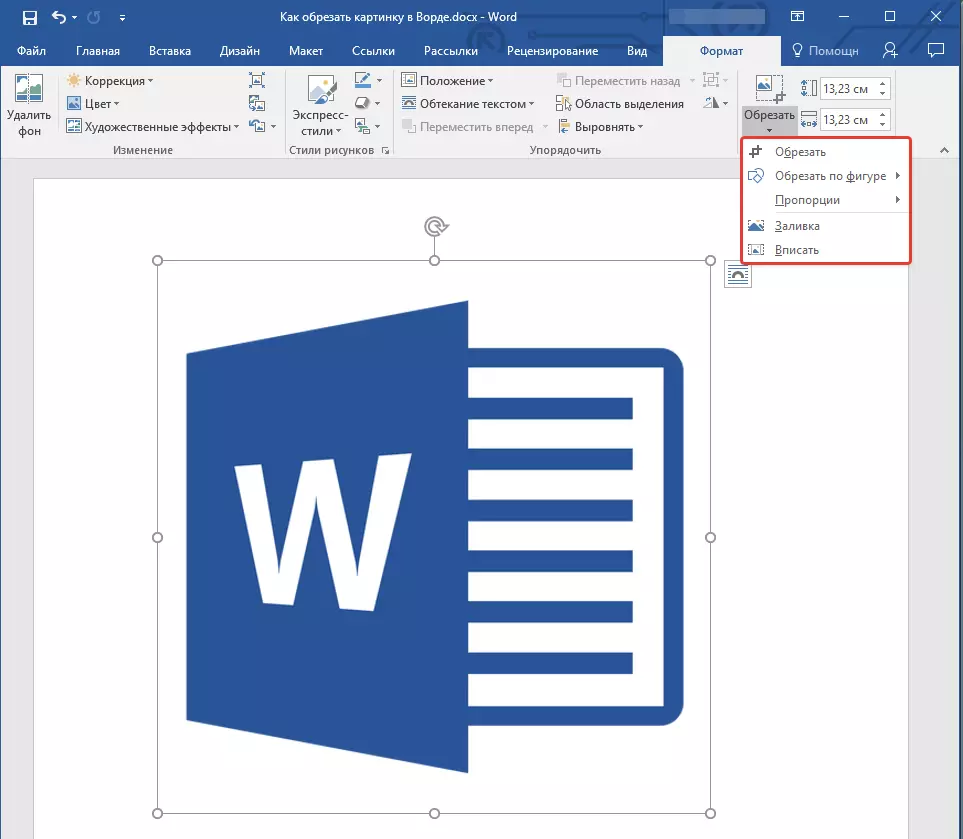

- ಸಲಹೆ: ಅದೇ (ಸಮ್ಮಿತೀಯ) ಒಂದೇ ಈ ಕಡೆ ಚೂರನ್ನು ಕೇಂದ್ರ ಮಾರ್ಕರ್ ಎಳೆಯುವುದರ, ಚಿತ್ರದಲ್ಲಿನ ಎರಡು ಬದಿ ಚೂರನ್ನು, ಹೋಲ್ಡ್ ಕೀ "Ctrl" . ನೀವು ಸಮ್ಮಿತೀಯವಾಗಿ ನಾಲ್ಕು ಕಡೆಗಳಲ್ಲಿ ಟ್ರಿಮ್ ಬಯಸಿದರೆ, ಹಿಡಿತವನ್ನು "Ctrl" ಮೂಲೆಯಲ್ಲಿ ಗುರುತುಗಳು ಒಂದನ್ನು ಎಳೆಯುವುದರ ಮೂಲಕ.
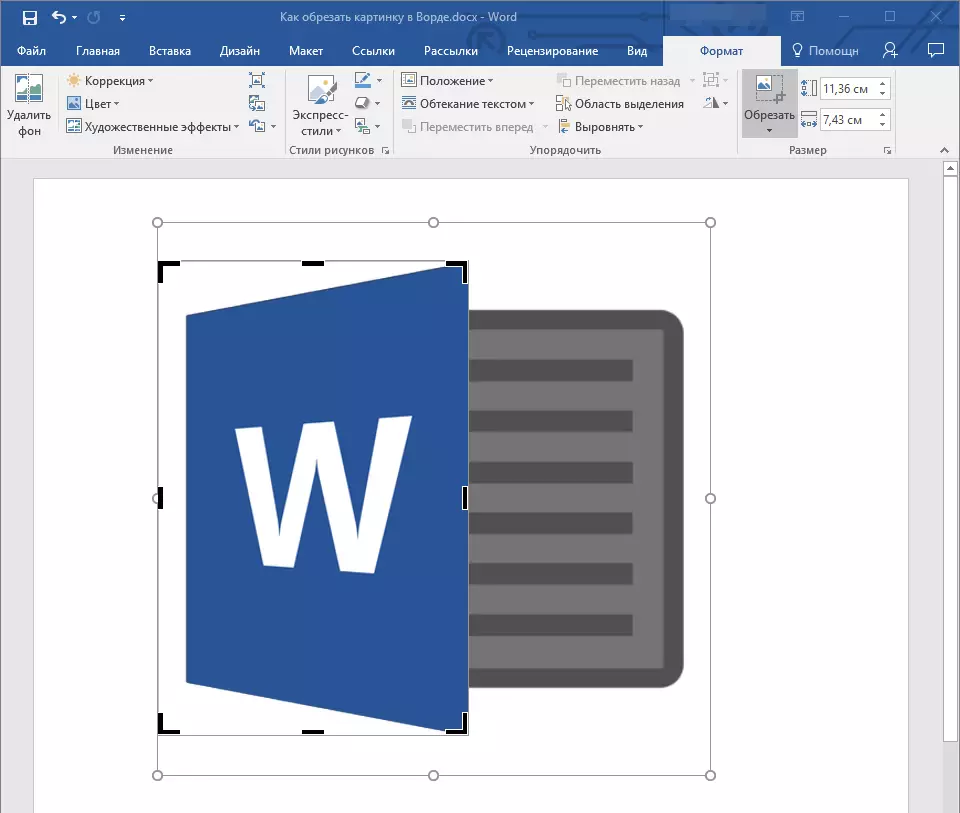
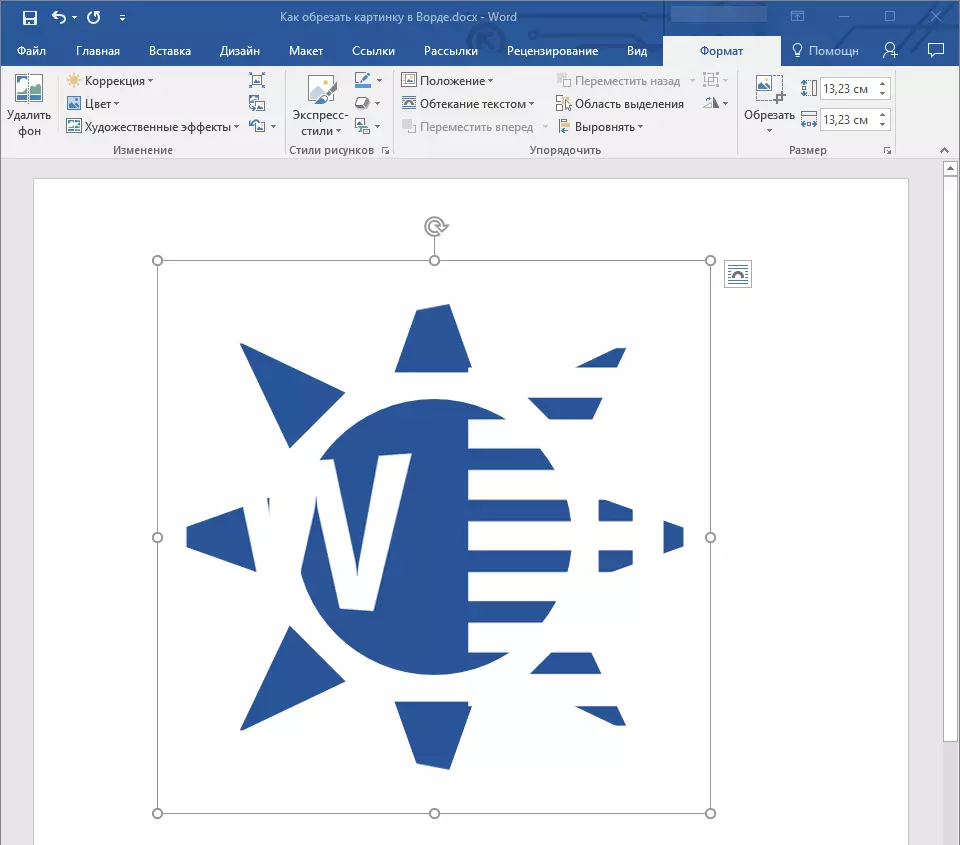
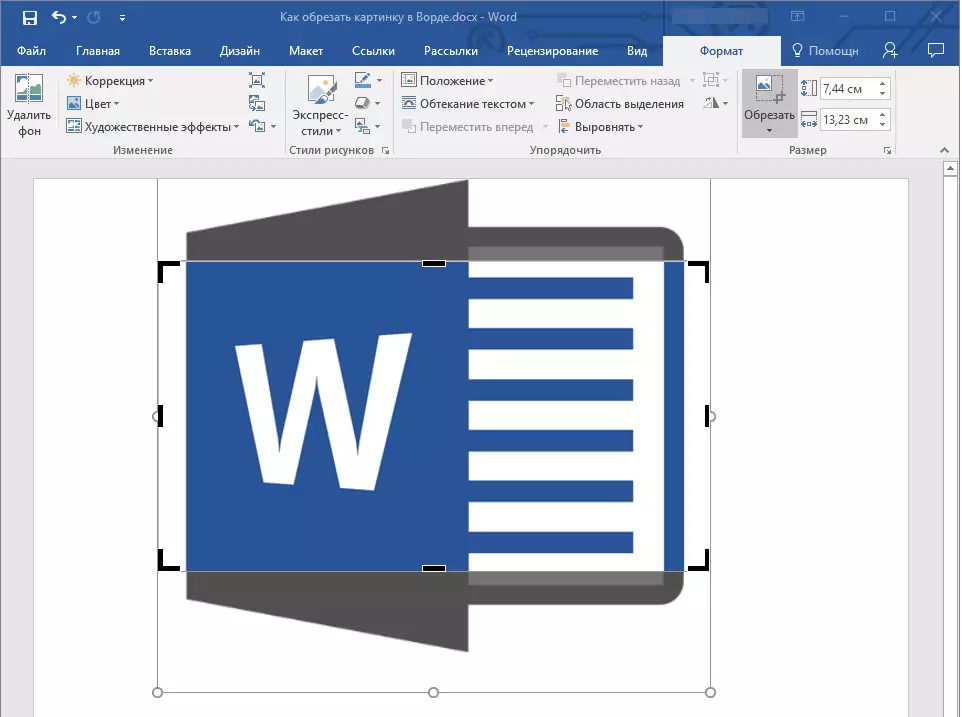
4. ಚಿತ್ರ ಮುಗಿದ ಚೂರನ್ನು ನಂತರ, ಕೀ ಒತ್ತಿ. "Esc".
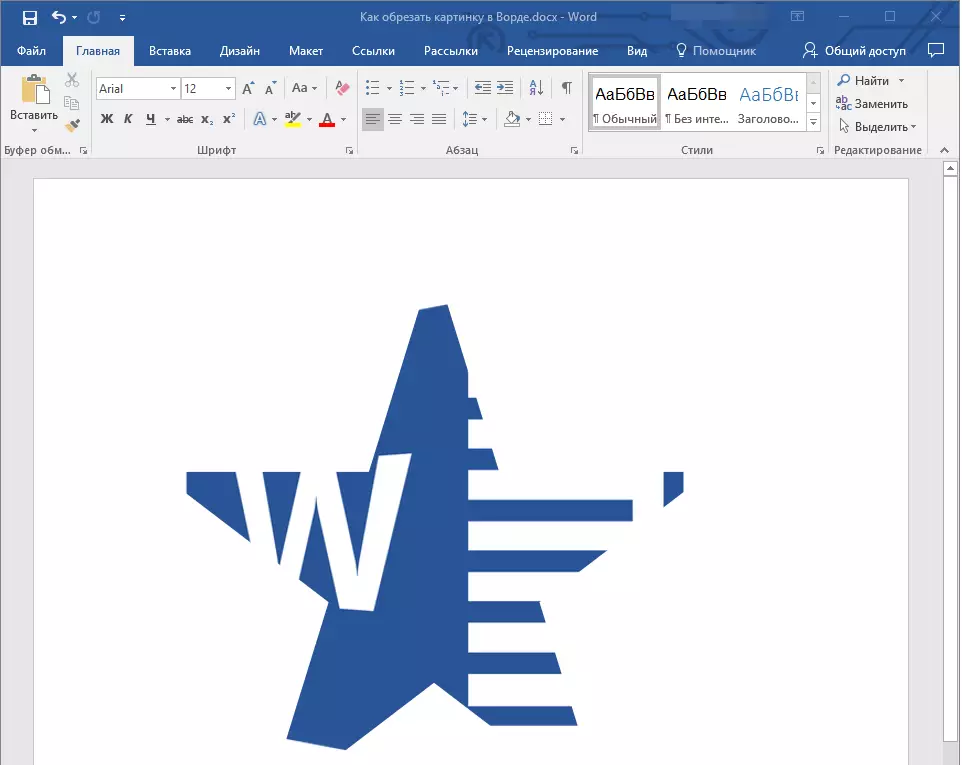
ಚಿತ್ರದಲ್ಲಿ ಫಿಲ್ ಅಥವಾ ಸ್ಥಾನ ಚಿತ್ರವನ್ನು ಕಟಿಂಗ್
ಸಾಕಷ್ಟು ತಾರ್ಕಿಕ ಹೊಂದಿದೆ ಕತ್ತರಿಸುವ ಮಾದರಿ, ನೀವು ಪರ್ಫಾರ್ಮಿಂಗ್, ಅದರ ಭೌತಿಕ ಗಾತ್ರ (ಕೇವಲ ಪರಿಮಾಣ) ಕಡಿಮೆ, ಮತ್ತು ಅದೇ ಸಮಯದಲ್ಲಿ ಮಾದರಿಯ ಪ್ರದೇಶ (ಚಿತ್ರ ಒಳಗೆ ಚಿತ್ರದಲ್ಲಿ ಇದೆ).
ಈ ಅಂಕಿ ಬದಲಾಗದೆ ಗಾತ್ರ ಬಿಡಲು, ಆದರೆ ಚಿತ್ರವನ್ನು ಸ್ವತಃ ಕತ್ತರಿಸಿ ಬೇಕಾದರೆ, ಉಪಕರಣವನ್ನು ಬಳಸಲು "ಭರ್ತಿ" ಬಟನ್ ಬಟನ್ ಇದೆ "ಟ್ರಿಮ್" (ಟ್ಯಾಬ್ "ಸ್ವರೂಪ").
1. ಡಬಲ್ ಎಡ ಮೌಸ್ ಬಟನ್ ಮೂಲಕ ಚಿತ್ರ ಹೈಲೈಟ್.

2. ಟ್ಯಾಬ್ನಲ್ಲಿ "ಸ್ವರೂಪ" ಬಟನ್ ಮೇಲೆ ಕ್ಲಿಕ್ ಮಾಡಿ "ಸಮರುವಿಕೆ" ಮತ್ತು ಆಯ್ಕೆಮಾಡಿ "ಭರ್ತಿ".
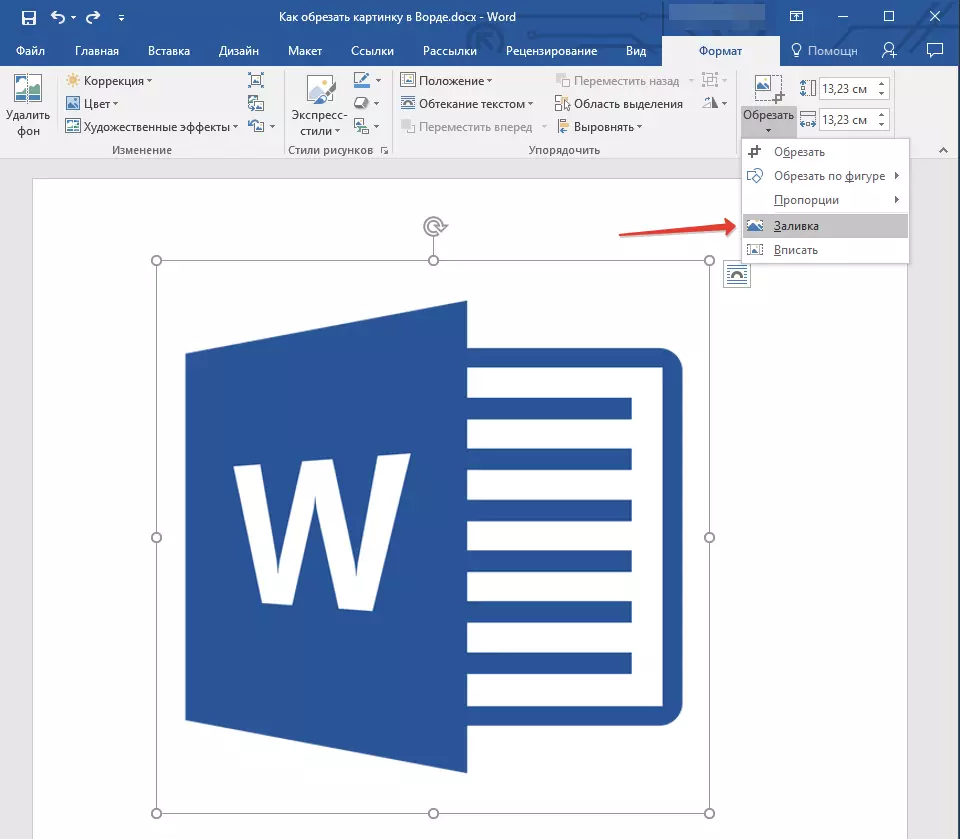
3. ಚಿತ್ರದ ಅಂಚುಗಳ ಉದ್ದಕ್ಕೂ ಇರುವ ಮಾರ್ಕರ್ಗಳನ್ನು ಚಲಿಸುವ ಮೂಲಕ, ಅದರ ಒಳಗೆ ಚಿತ್ರವು ಅದರ ಗಾತ್ರವನ್ನು ಬದಲಿಸಿ.
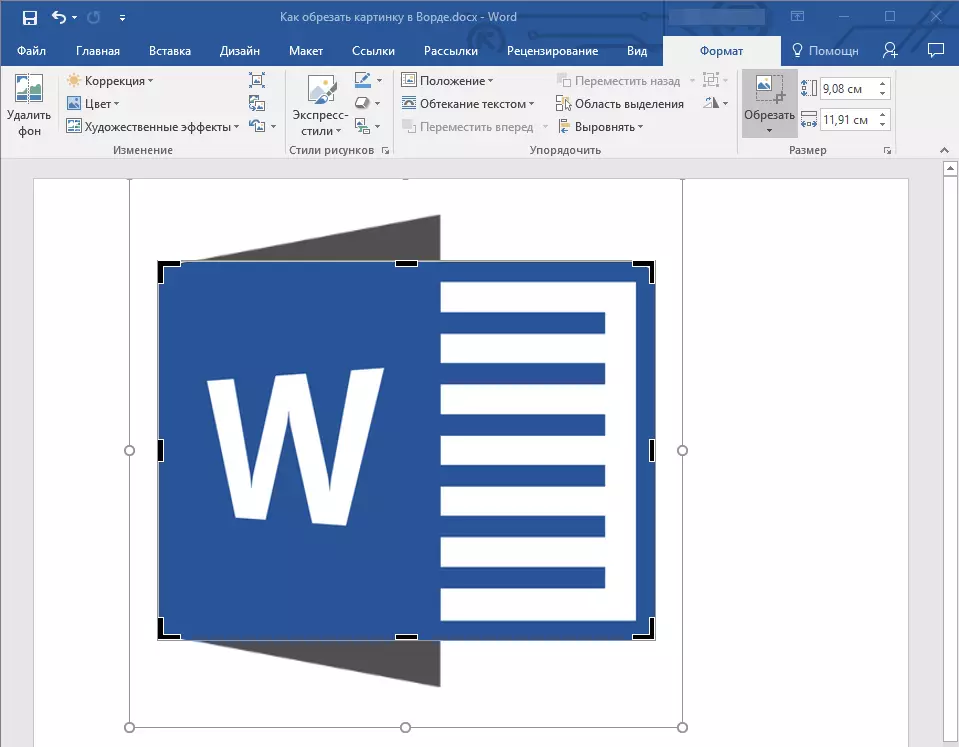
4. ಫಿಗರ್ (ಫಿಗರ್) ಬದಲಾಗದೆ ಇರುವ ಪ್ರದೇಶವು ಬದಲಾಗದೆ ಉಳಿಯುತ್ತದೆ, ಈಗ ನೀವು ಅದರೊಂದಿಗೆ ಕೆಲಸ ಮುಂದುವರಿಸಬಹುದು, ಉದಾಹರಣೆಗೆ, ಕೆಲವು ಬಣ್ಣವನ್ನು ಸುರಿಯಿರಿ.
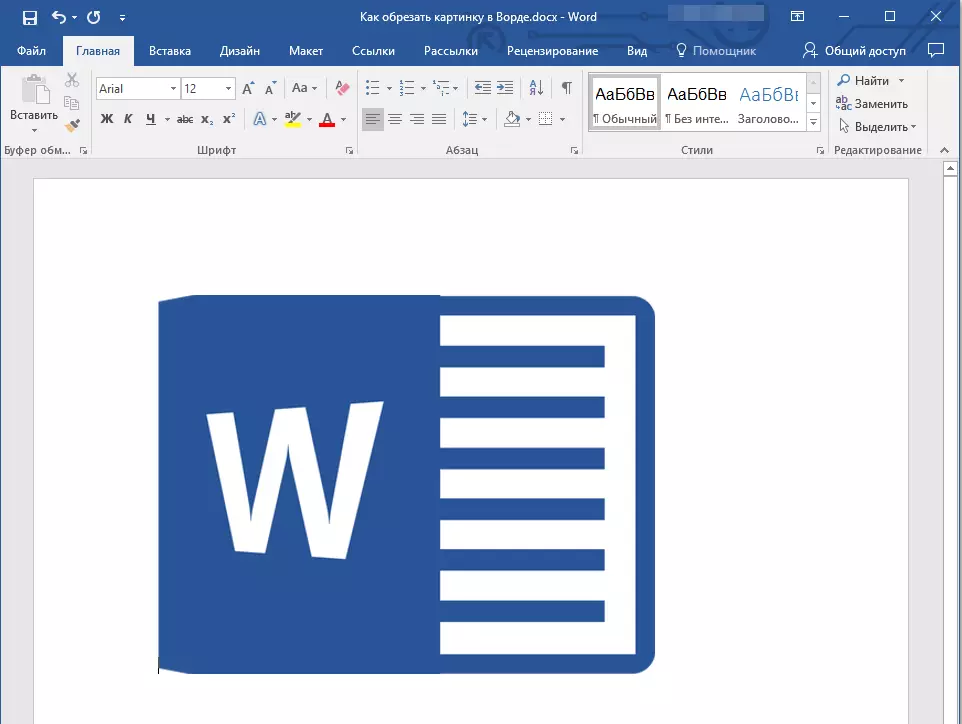
ನೀವು ಆಕಾರದಲ್ಲಿ ಅಥವಾ ಅದರ ಕತ್ತರಿಸಿದ ಭಾಗವನ್ನು ಆಕಾರದಲ್ಲಿ ಇರಿಸಬೇಕಾದರೆ, ಉಪಕರಣವನ್ನು ಬಳಸಿ "ನಮೂದಿಸಿ".
1. ರೇಖಾಚಿತ್ರವನ್ನು ಹೈಲೈಟ್ ಮಾಡಿ, ಅದನ್ನು ಎರಡು ಬಾರಿ ಕ್ಲಿಕ್ ಮಾಡಿ.

2. ಟ್ಯಾಬ್ನಲ್ಲಿ "ಸ್ವರೂಪ" ಬಟನ್ ಮೆನುವಿನಲ್ಲಿ "ಸಮರುವಿಕೆ" ಆಯ್ಕೆ ಮಾಡಿ "ನಮೂದಿಸಿ".
3. ಮಾರ್ಕರ್ ಅನ್ನು ಚಲಿಸುವ ಮೂಲಕ, ಅಪೇಕ್ಷಿತ ಚಿತ್ರದ ಗಾತ್ರವನ್ನು ಹೆಚ್ಚು ನಿಖರವಾಗಿ, ಅದರ ಭಾಗಗಳನ್ನು ಹೊಂದಿಸಿ.

4. ಬಟನ್ ಕ್ಲಿಕ್ ಮಾಡಿ "Esc" ರೇಖಾಚಿತ್ರಗಳೊಂದಿಗೆ ಕಾರ್ಯಾಚರಣೆಯ ವಿಧಾನದಿಂದ ನಿರ್ಗಮಿಸಲು.

ಕತ್ತರಿಸಿದ ಚಿತ್ರ ಪ್ರದೇಶಗಳನ್ನು ತೆಗೆದುಹಾಕಿ
ಚಿತ್ರವನ್ನು ಟ್ರಿಮ್ ಮಾಡಲು ನೀವು ಯಾವ ವಿಧಾನವನ್ನು ಅವಲಂಬಿಸಿ, ಕತ್ತರಿಸಿದ ತುಣುಕುಗಳು ಖಾಲಿಯಾಗಿ ಉಳಿಯಬಹುದು. ಅಂದರೆ, ಅವರು ಕಣ್ಮರೆಯಾಗುವುದಿಲ್ಲ, ಆದರೆ ಗ್ರಾಫಿಕ್ ಫೈಲ್ನ ಭಾಗವಾಗಿ ಉಳಿಯುತ್ತಾರೆ ಮತ್ತು ಇನ್ನೂ ಚಿತ್ರದ ಚಿತ್ರದಲ್ಲಿರುತ್ತಾರೆ.
ನೀವು ಆಕ್ರಮಿಸಿಕೊಂಡಿರುವ ಪರಿಮಾಣವನ್ನು ಕಡಿಮೆ ಮಾಡಲು ಅಥವಾ ನೀವು ಕತ್ತರಿಸಿದ ಪ್ರದೇಶಗಳನ್ನು ನೋಡಬಾರದೆಂದು ಕತ್ತರಿಸಿದ ಪ್ರದೇಶವು ಡ್ರಾಯಿಂಗ್ನಿಂದ ತೆಗೆದುಹಾಕಲು ಸೂಚಿಸಲಾಗುತ್ತದೆ.
1. ಖಾಲಿ ತುಣುಕುಗಳನ್ನು ತೆಗೆದುಹಾಕಬೇಕಾದ ಚಿತ್ರವನ್ನು ಎರಡು ಬಾರಿ ಕ್ಲಿಕ್ ಮಾಡಿ.
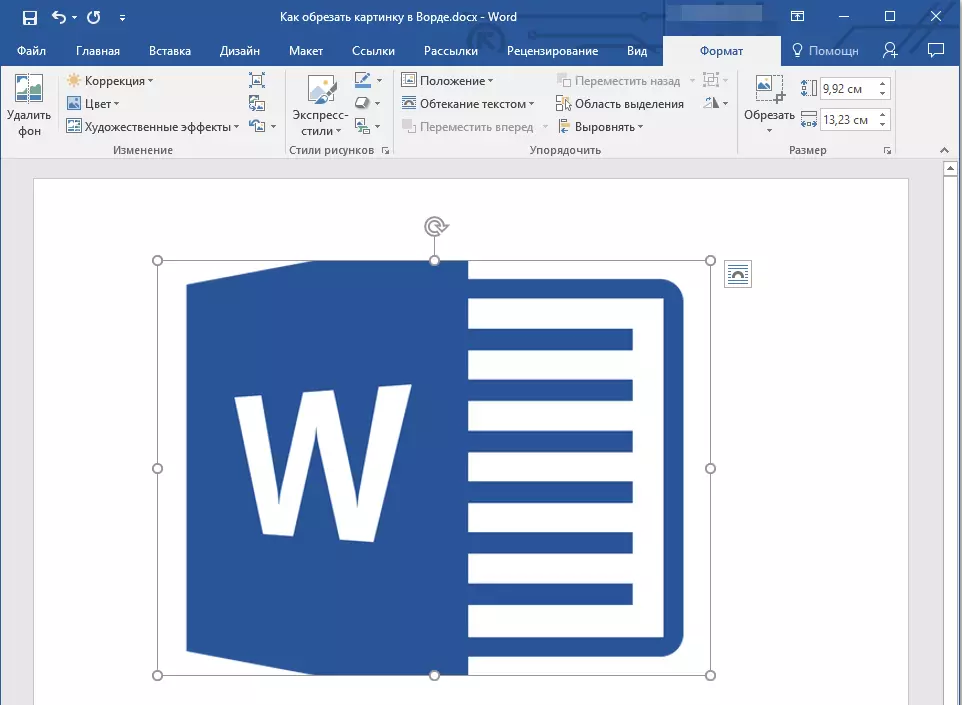
2. ತೆರೆದ ಟ್ಯಾಬ್ನಲ್ಲಿ "ಸ್ವರೂಪ" ಬಟನ್ ಮೇಲೆ ಕ್ಲಿಕ್ ಮಾಡಿ "ಸ್ಕ್ವೀಸ್ ರೇಖಾಚಿತ್ರಗಳು" ಗುಂಪಿನಲ್ಲಿ ಇದೆ "ಬದಲಾವಣೆ".

3. ಕಾಣಿಸಿಕೊಳ್ಳುವ ಸಂವಾದ ಪೆಟ್ಟಿಗೆಯಲ್ಲಿ ಅಗತ್ಯವಾದ ನಿಯತಾಂಕಗಳನ್ನು ಆಯ್ಕೆ ಮಾಡಿ:
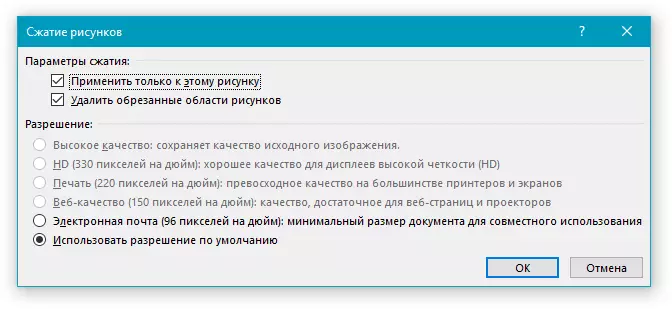
- ಈ ಚಿತ್ರಕ್ಕೆ ಮಾತ್ರ ಅನ್ವಯಿಸಿ;
- ಕತ್ತರಿಸಿದ ಮಾದರಿಗಳನ್ನು ತೆಗೆದುಹಾಕಿ.
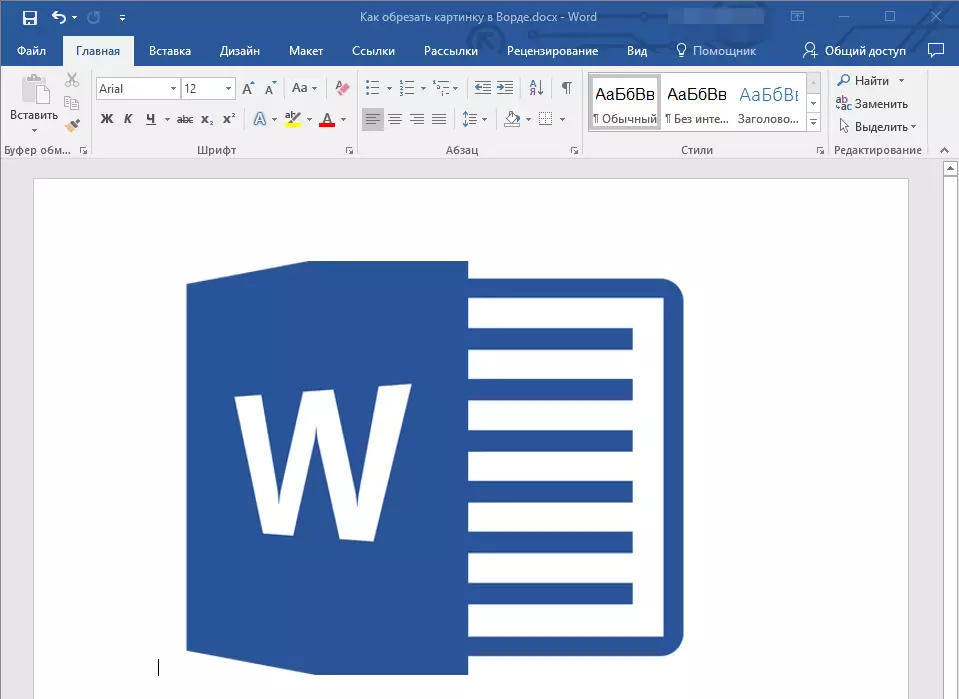
4. ಕ್ಲಿಕ್ ಮಾಡಿ "Esc" . ಗ್ರಾಫ್ ಕಡತ ವ್ಯಾಪ್ತಿಯನ್ನು ಬದಲಾಯಿಸಲಾಗುತ್ತದೆ, ಇತರ ಬಳಕೆದಾರರನ್ನು ಅಳಿಸಬಹುದಾದಂತಹ ತುಣುಕುಗಳನ್ನು ನೋಡಲು ಸಾಧ್ಯವಾಗುವುದಿಲ್ಲ.
ಚೂರನ್ನು ಇಲ್ಲದೆ ಚಿತ್ರದ ಗಾತ್ರವನ್ನು ಬದಲಾಯಿಸಿ
ಮೇಲೆ, ನಾವು ಎಲ್ಲಾ ಸಂಭಾವ್ಯ ವಿಧಾನಗಳ ಬಗ್ಗೆ ಹೇಳಿದರು, ಇದರೊಂದಿಗೆ ನೀವು ಪದದಲ್ಲಿ ರೇಖಾಚಿತ್ರವನ್ನು ಕತ್ತರಿಸಬಹುದು. ಇದರ ಜೊತೆಗೆ, ಪ್ರೋಗ್ರಾಂನ ಸಾಧ್ಯತೆಗಳು ನಿಮಗೆ ಇಮೇಜ್ನ ಗಾತ್ರವನ್ನು ಅನುಗುಣವಾಗಿ ಕಡಿಮೆ ಮಾಡಲು ಅಥವಾ ನಿಖರವಾದ ಆಯಾಮಗಳನ್ನು ಹೊಂದಿಸದೆ ಅದನ್ನು ಅನುಮತಿಸುತ್ತದೆ. ಇದನ್ನು ಮಾಡಲು, ಕೆಳಗಿನವುಗಳಲ್ಲಿ ಒಂದನ್ನು ಮಾಡಿ:
ಅನೌಪಚಾರಿಕತೆಯ ಸಂರಕ್ಷಣೆಯೊಂದಿಗೆ ಮಾದರಿಯ ಗಾತ್ರದಲ್ಲಿ ಅನಿಯಂತ್ರಿತ ಬದಲಾವಣೆಗೆ, ಅದು ಇರುವ ಪ್ರದೇಶದ ಮೇಲೆ ಕ್ಲಿಕ್ ಮಾಡಿ ಮತ್ತು ಬಯಸಿದ ದಿಕ್ಕಿನಲ್ಲಿ (ಅದರ ಗಾತ್ರವನ್ನು ಹೆಚ್ಚಿಸಲು, ಅದರ ಗಾತ್ರವನ್ನು ಹೆಚ್ಚಿಸಲು, ಅದರ ಗಾತ್ರವನ್ನು ಹೆಚ್ಚಿಸಲು) ಕೋನೀಯ ಮಾರ್ಕರ್ಗಳಲ್ಲಿ ಒಂದಕ್ಕೆ ಕ್ಲಿಕ್ ಮಾಡಿ.

ನೀವು ಡ್ರಾಯಿಂಗ್ ಅನ್ನು ಬದಲಾಯಿಸಲು ಬಯಸಿದರೆ ಪ್ರಮಾಣಾನುಗುಣವಾಗಿಲ್ಲ, ಮೂಲೆ ಮಾರ್ಕರ್ಗಳಿಗೆ ಮಾತ್ರ ಎಳೆಯಿರಿ, ಆದರೆ ಚಿತ್ರಣವು ಇರುವ ಚಿತ್ರದ ಮುಖಗಳ ಮಧ್ಯದಲ್ಲಿ ಇದೆ.
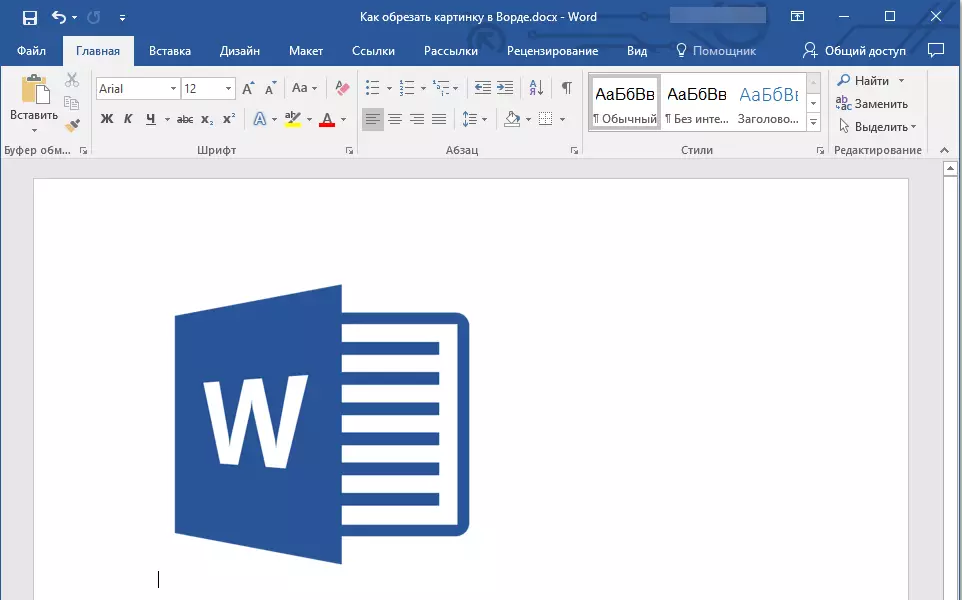
ಚಿತ್ರವು ಇರುವ ಪ್ರದೇಶದ ನಿಖರವಾದ ಆಯಾಮಗಳನ್ನು ಹೊಂದಿಸಲು, ಮತ್ತು ಅದೇ ಸಮಯದಲ್ಲಿ ಗ್ರಾಫಿಕ್ ಫೈಲ್ಗೆ ಸರಿಯಾದ ಗಾತ್ರದ ಮೌಲ್ಯಗಳನ್ನು ಹೊಂದಿಸಿ, ಕೆಳಗಿನವುಗಳನ್ನು ಮಾಡಿ:
1. ಡಬಲ್ ಕ್ಲಿಕ್ನೊಂದಿಗೆ ಚಿತ್ರವನ್ನು ಹೈಲೈಟ್ ಮಾಡಿ.
2. ಟ್ಯಾಬ್ನಲ್ಲಿ "ಸ್ವರೂಪ" ಒಂದು ಗುಂಪಿನಲ್ಲಿ "ಗಾತ್ರ" ಸಮತಲ ಮತ್ತು ಲಂಬ ಕ್ಷೇತ್ರಗಳಿಗಾಗಿ ನಿಖರವಾದ ನಿಯತಾಂಕಗಳನ್ನು ಹೊಂದಿಸಿ. ಅಲ್ಲದೆ, ನೀವು ಕ್ರಮೇಣವಾಗಿ ಬಾಣಗಳನ್ನು ಕೆಳಕ್ಕೆ ಒತ್ತುವುದರ ಮೂಲಕ ಬದಲಾಯಿಸಬಹುದು, ಕ್ರಮವಾಗಿ ಕಡಿಮೆ ಅಥವಾ ಹೆಚ್ಚಿನದನ್ನು ರಚಿಸುವುದು.
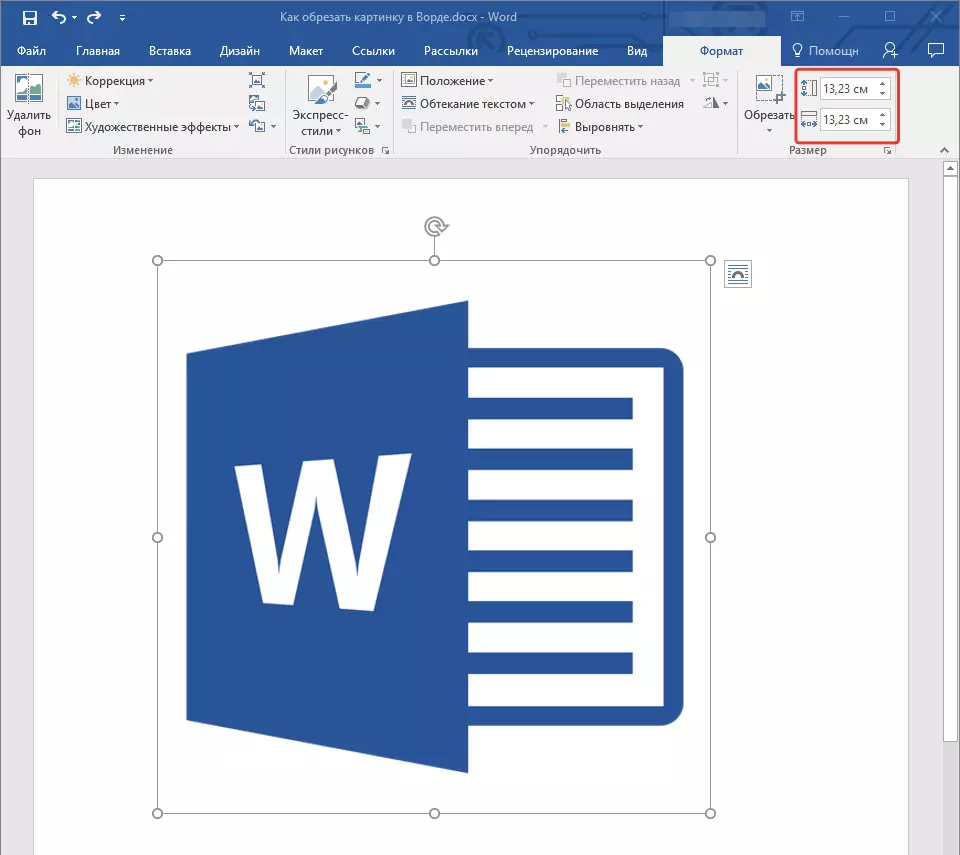
3. ಚಿತ್ರದ ಆಯಾಮಗಳನ್ನು ಬದಲಾಯಿಸಲಾಗುವುದು, ಡ್ರಾಯಿಂಗ್ ಸ್ವತಃ ಕತ್ತರಿಸಲಾಗುವುದಿಲ್ಲ.
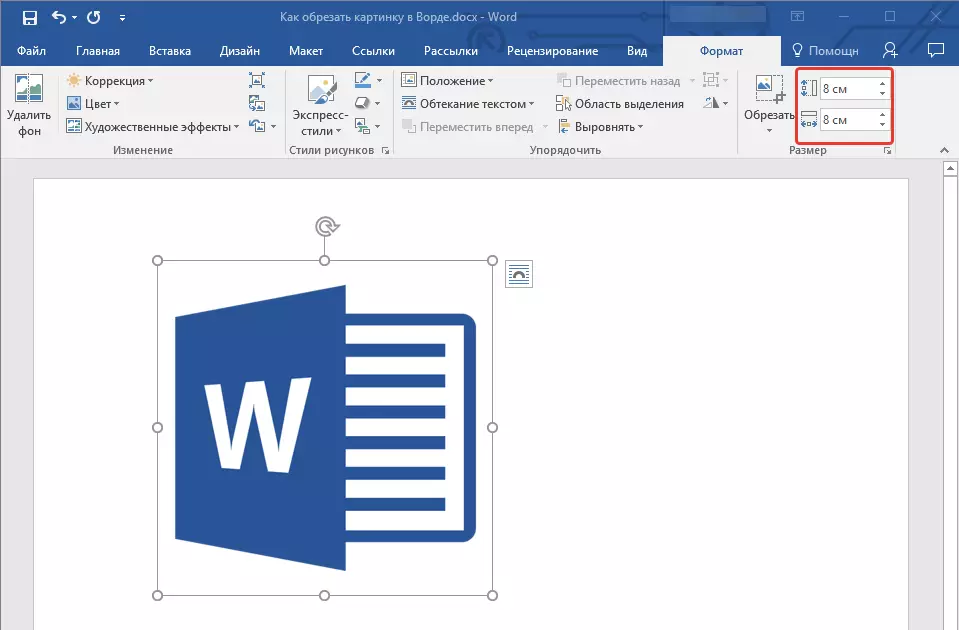
4. ಕೀಲಿಯನ್ನು ಒತ್ತಿರಿ "Esc" ಗ್ರಾಫಿಕ್ ಫೈಲ್ಗಳೊಂದಿಗೆ ಕೆಲಸ ಮಾಡುವ ವಿಧಾನದಿಂದ ನಿರ್ಗಮಿಸಲು.
ಪಾಠ: ಪದದಲ್ಲಿ ಚಿತ್ರದ ಮೇಲೆ ಪಠ್ಯವನ್ನು ಹೇಗೆ ಸೇರಿಸುವುದು
ಈ ವಿಷಯದಲ್ಲಿ, ಈ ಲೇಖನದಿಂದ ನೀವು ಪದದಲ್ಲಿ ಮಾದರಿ ಅಥವಾ ಫೋಟೋವನ್ನು ಹೇಗೆ ಕತ್ತರಿಸಬೇಕೆಂಬುದರ ಬಗ್ಗೆ ಕಲಿತಿದ್ದು, ಅದರ ಗಾತ್ರ, ಪರಿಮಾಣ, ಮತ್ತು ನಂತರದ ಕೆಲಸ ಮತ್ತು ಬದಲಾವಣೆಗಳಿಗೆ ತಯಾರಿ. MS ವರ್ಡ್ ಮತ್ತು ಉತ್ಪಾದಕರಾಗಿರಿ.
